

ايل سي ڊي مانيٽر
استعمال ڪندڙ دستي
Q32V3S
حفاظت
قومي ڪنوينشن
ھيٺيون ذيلي ڀاڱا ھن دستاويز ۾ استعمال ٿيل نوٽيشنل ڪنوينشن کي بيان ڪن ٿا.
نوٽس، احتياط، ۽ ڊيڄاريندڙ
ھن ھدايت جي دوران، متن جا بلاڪ ھڪڙي آئڪن سان گڏ ٿي سگھن ٿا ۽ بولڊ قسم يا اٽالڪ قسم ۾ ڇپيل آھن. اهي بلاڪ نوٽس، احتياط ۽ ڊيڄاريندڙ آهن، ۽ اهي هن ريت استعمال ڪيا ويا آهن:
![]() نوٽ: هڪ نوٽ اهم معلومات کي ظاهر ڪري ٿو جيڪا توهان جي ڪمپيوٽر سسٽم کي بهتر استعمال ڪرڻ ۾ مدد ڪري ٿي.
نوٽ: هڪ نوٽ اهم معلومات کي ظاهر ڪري ٿو جيڪا توهان جي ڪمپيوٽر سسٽم کي بهتر استعمال ڪرڻ ۾ مدد ڪري ٿي.
![]() احتياط: A CAUTION اشارو ڪري ٿو يا ته هارڊويئر کي امڪاني نقصان يا ڊيٽا جي نقصان ۽ توهان کي ٻڌائي ٿو ته مسئلي کان ڪيئن بچجي.
احتياط: A CAUTION اشارو ڪري ٿو يا ته هارڊويئر کي امڪاني نقصان يا ڊيٽا جي نقصان ۽ توهان کي ٻڌائي ٿو ته مسئلي کان ڪيئن بچجي. ![]() خبردار: هڪ ڊيڄاريندڙ جسماني نقصان جي امڪاني طرف اشارو ڪري ٿو ۽ توهان کي ٻڌائي ٿو ته مسئلي کان ڪيئن بچجي. ڪجھ ڊيڄاريندڙ متبادل شڪلن ۾ ظاهر ٿي سگھن ٿا ۽ شايد ھڪڙي آئڪن سان گڏ ھجن. اهڙين حالتن ۾، ڊيڄاريندڙ جي مخصوص پيشڪش ريگيوليٽري اٿارٽي طرفان لازمي آهي.
خبردار: هڪ ڊيڄاريندڙ جسماني نقصان جي امڪاني طرف اشارو ڪري ٿو ۽ توهان کي ٻڌائي ٿو ته مسئلي کان ڪيئن بچجي. ڪجھ ڊيڄاريندڙ متبادل شڪلن ۾ ظاهر ٿي سگھن ٿا ۽ شايد ھڪڙي آئڪن سان گڏ ھجن. اهڙين حالتن ۾، ڊيڄاريندڙ جي مخصوص پيشڪش ريگيوليٽري اٿارٽي طرفان لازمي آهي.
طاقت
![]() مانيٽر کي صرف ليبل تي ظاهر ڪيل پاور ذريعن جي قسم مان هلائڻ گهرجي. جيڪڏهن توهان کي پڪ ناهي ته توهان جي گهر کي ڪهڙي قسم جي بجلي فراهم ڪئي وئي آهي، پنهنجي ڊيلر يا مقامي پاور ڪمپني سان صلاح ڪريو.
مانيٽر کي صرف ليبل تي ظاهر ڪيل پاور ذريعن جي قسم مان هلائڻ گهرجي. جيڪڏهن توهان کي پڪ ناهي ته توهان جي گهر کي ڪهڙي قسم جي بجلي فراهم ڪئي وئي آهي، پنهنجي ڊيلر يا مقامي پاور ڪمپني سان صلاح ڪريو.
![]() مانيٽر هڪ ٽي طرفي گرائونڊ پلگ سان ليس آهي، هڪ ٽيون (گرائونڊنگ) پن سان هڪ پلگ. هي پلگ صرف حفاظتي خصوصيت جي طور تي گرائونڊ پاور آئوٽليٽ ۾ فٽ ٿيندو. جيڪڏهن توهان جو آئوٽ ليٽ ٽي وائر پلگ ان کي نه ٿو رکي، ته هڪ اليڪٽريشن کي صحيح آئوٽ ليٽ انسٽال ڪريو، يا ڊوائيس کي محفوظ طور تي گرائونڊ ڪرڻ لاءِ اڊاپٽر استعمال ڪريو. گرائونڊ ٿيل پلگ جي حفاظت جي مقصد کي شڪست نه ڏيو.
مانيٽر هڪ ٽي طرفي گرائونڊ پلگ سان ليس آهي، هڪ ٽيون (گرائونڊنگ) پن سان هڪ پلگ. هي پلگ صرف حفاظتي خصوصيت جي طور تي گرائونڊ پاور آئوٽليٽ ۾ فٽ ٿيندو. جيڪڏهن توهان جو آئوٽ ليٽ ٽي وائر پلگ ان کي نه ٿو رکي، ته هڪ اليڪٽريشن کي صحيح آئوٽ ليٽ انسٽال ڪريو، يا ڊوائيس کي محفوظ طور تي گرائونڊ ڪرڻ لاءِ اڊاپٽر استعمال ڪريو. گرائونڊ ٿيل پلگ جي حفاظت جي مقصد کي شڪست نه ڏيو.
![]() بجلي جي طوفان جي دوران يونٽ کي انپلگ ڪريو يا جڏهن اهو ڊگهي عرصي تائين استعمال نه ڪيو ويندو. هي مانيٽر کي پاور سرجز جي ڪري نقصان کان بچائيندو.
بجلي جي طوفان جي دوران يونٽ کي انپلگ ڪريو يا جڏهن اهو ڊگهي عرصي تائين استعمال نه ڪيو ويندو. هي مانيٽر کي پاور سرجز جي ڪري نقصان کان بچائيندو.
![]() اوورلوڊ نه ڪريو پاور اسٽرپس ۽ ايڪسٽينشن ڪنڊز. اوور لوڊ ڪرڻ جي نتيجي ۾ باهه يا برقي جھٽڪو ٿي سگھي ٿو.
اوورلوڊ نه ڪريو پاور اسٽرپس ۽ ايڪسٽينشن ڪنڊز. اوور لوڊ ڪرڻ جي نتيجي ۾ باهه يا برقي جھٽڪو ٿي سگھي ٿو.
![]() اطمينان بخش آپريشن کي يقيني بڻائڻ لاءِ، مانيٽر کي صرف UL لسٽ ٿيل ڪمپيوٽرن سان استعمال ڪريو جن ۾ 100-240V AC، منٽ جي وچ ۾ نشان لڳل مناسب ترتيب ڏنل رسيپٽيڪل آهن. 1.5A.
اطمينان بخش آپريشن کي يقيني بڻائڻ لاءِ، مانيٽر کي صرف UL لسٽ ٿيل ڪمپيوٽرن سان استعمال ڪريو جن ۾ 100-240V AC، منٽ جي وچ ۾ نشان لڳل مناسب ترتيب ڏنل رسيپٽيڪل آهن. 1.5A.
![]() ڀت جي ساکٽ کي سامان جي ويجهو نصب ڪيو وڃي ۽ آساني سان پهچندي.
ڀت جي ساکٽ کي سامان جي ويجهو نصب ڪيو وڃي ۽ آساني سان پهچندي.
تنصيب
![]() مانيٽر کي غير مستحڪم ڪارٽ، اسٽينڊ، ٽراپڊ، بریکٹ، يا ٽيبل تي نه رکو. جيڪڏهن مانيٽر پوي ٿو، اهو هڪ شخص کي زخمي ڪري سگهي ٿو ۽ هن پيداوار کي سخت نقصان پهچائي سگھي ٿو. صرف ڪارٽ، اسٽينڊ، ٽرپڊ، بریکٹ، يا ٽيبل استعمال ڪريو جيڪو ٺاهيندڙ طرفان سفارش ڪئي وئي آهي يا هن پراڊڪٽ سان وڪرو ڪيو ويو آهي. پروڊڪٽ کي انسٽال ڪرڻ وقت ڪاريگر جي هدايتن تي عمل ڪريو ۽ ڪاريگر پاران تجويز ڪيل مائونٽنگ لوازمات استعمال ڪريو. ھڪڙو پراڊڪٽ ۽ ڪارٽ ميلاپ کي احتياط سان منتقل ڪيو وڃي.
مانيٽر کي غير مستحڪم ڪارٽ، اسٽينڊ، ٽراپڊ، بریکٹ، يا ٽيبل تي نه رکو. جيڪڏهن مانيٽر پوي ٿو، اهو هڪ شخص کي زخمي ڪري سگهي ٿو ۽ هن پيداوار کي سخت نقصان پهچائي سگھي ٿو. صرف ڪارٽ، اسٽينڊ، ٽرپڊ، بریکٹ، يا ٽيبل استعمال ڪريو جيڪو ٺاهيندڙ طرفان سفارش ڪئي وئي آهي يا هن پراڊڪٽ سان وڪرو ڪيو ويو آهي. پروڊڪٽ کي انسٽال ڪرڻ وقت ڪاريگر جي هدايتن تي عمل ڪريو ۽ ڪاريگر پاران تجويز ڪيل مائونٽنگ لوازمات استعمال ڪريو. ھڪڙو پراڊڪٽ ۽ ڪارٽ ميلاپ کي احتياط سان منتقل ڪيو وڃي.
![]() مانيٽر ڪابينا تي ڪنهن به شئي کي سلاٽ ۾ نه ڌڪيو. اهو سرڪٽ جي حصن کي نقصان پهچائي سگھي ٿو جيڪو باهه يا برقي جھٽڪو پيدا ڪري ٿو. مانيٽر تي ڪڏهن به مائع نه اڇلايو.
مانيٽر ڪابينا تي ڪنهن به شئي کي سلاٽ ۾ نه ڌڪيو. اهو سرڪٽ جي حصن کي نقصان پهچائي سگھي ٿو جيڪو باهه يا برقي جھٽڪو پيدا ڪري ٿو. مانيٽر تي ڪڏهن به مائع نه اڇلايو.
![]() پيداوار جي سامهون فرش تي نه رکو.
پيداوار جي سامهون فرش تي نه رکو.
![]() جيڪڏهن توهان مانيٽر کي ڀت يا شيلف تي چڙهندا آهيو، ٺاهيندڙ طرفان منظور ٿيل هڪ چڙهڻ واري کٽ استعمال ڪريو ۽ کٽ جي هدايتن تي عمل ڪريو.
جيڪڏهن توهان مانيٽر کي ڀت يا شيلف تي چڙهندا آهيو، ٺاهيندڙ طرفان منظور ٿيل هڪ چڙهڻ واري کٽ استعمال ڪريو ۽ کٽ جي هدايتن تي عمل ڪريو.
![]() امڪاني نقصان کان بچڻ لاء، مثال طورampپينل کي بيزل مان ڇڪيندي، پڪ ڪريو ته مانيٽر -5 درجا کان وڌيڪ هيٺ نه جھڪي. جيڪڏهن -5 درجا هيٺاهين ٽٽل زاويه وڌ کان وڌ وڌي وئي آهي، مانيٽر نقصان وارنٽي جي تحت نه ڍڪيو ويندو.
امڪاني نقصان کان بچڻ لاء، مثال طورampپينل کي بيزل مان ڇڪيندي، پڪ ڪريو ته مانيٽر -5 درجا کان وڌيڪ هيٺ نه جھڪي. جيڪڏهن -5 درجا هيٺاهين ٽٽل زاويه وڌ کان وڌ وڌي وئي آهي، مانيٽر نقصان وارنٽي جي تحت نه ڍڪيو ويندو.
![]() مانيٽر جي چوڌاري ڪجهه جاء ڇڏي ڏيو جيئن هيٺ ڏيکاريل آهي. ٻي صورت ۾، هوا جي گردش نامناسب ٿي سگهي ٿي ان ڪري وڌيڪ گرم ٿيڻ سان مانيٽر کي باهه يا نقصان ٿي سگهي ٿو.
مانيٽر جي چوڌاري ڪجهه جاء ڇڏي ڏيو جيئن هيٺ ڏيکاريل آهي. ٻي صورت ۾، هوا جي گردش نامناسب ٿي سگهي ٿي ان ڪري وڌيڪ گرم ٿيڻ سان مانيٽر کي باهه يا نقصان ٿي سگهي ٿو.
هيٺ ڏسو مانيٽر جي چوڌاري وينٽيليشن جي تجويز ڪيل علائقن کي جڏهن مانيٽر ڀت تي يا اسٽينڊ تي نصب ڪيو وڃي:
اسٽينڊ سان انسٽال ٿيل
 مھرباني ڪري ھڪڙي مناسب وال ماؤنٽ خريد ڪريو پٺتي سگنل ڪيبل ۽ ڀت جي وچ ۾ فاصلي جي گھٽتائي کان بچڻ لاء.
مھرباني ڪري ھڪڙي مناسب وال ماؤنٽ خريد ڪريو پٺتي سگنل ڪيبل ۽ ڀت جي وچ ۾ فاصلي جي گھٽتائي کان بچڻ لاء.
صفائي
![]() ڪپڙي سان باقاعده ڪابينا کي صاف ڪريو. توهان داغ کي صاف ڪرڻ لاءِ نرم صابن استعمال ڪري سگهو ٿا، ان جي بدران مضبوط صابن جو جيڪو پراڊڪٽ ڪابينا کي صاف ڪندو.
ڪپڙي سان باقاعده ڪابينا کي صاف ڪريو. توهان داغ کي صاف ڪرڻ لاءِ نرم صابن استعمال ڪري سگهو ٿا، ان جي بدران مضبوط صابن جو جيڪو پراڊڪٽ ڪابينا کي صاف ڪندو.
![]() صفائي ڪرڻ وقت، پڪ ڪريو ته پيداوار ۾ ڪو به صابڻ نه لڪي ويو آهي. صفائي واري ڪپڙي کي تمام گهڻو نه هجڻ گهرجي ڇو ته اهو اسڪرين جي مٿاڇري کي ڇڪيندو.
صفائي ڪرڻ وقت، پڪ ڪريو ته پيداوار ۾ ڪو به صابڻ نه لڪي ويو آهي. صفائي واري ڪپڙي کي تمام گهڻو نه هجڻ گهرجي ڇو ته اهو اسڪرين جي مٿاڇري کي ڇڪيندو.
![]() مھرباني ڪري پراڊڪٽ کي صاف ڪرڻ کان پھريان پاور ڪنڊ کي ڌار ڪريو.
مھرباني ڪري پراڊڪٽ کي صاف ڪرڻ کان پھريان پاور ڪنڊ کي ڌار ڪريو.

ٻيو
![]() جيڪڏهن پراڊڪٽ هڪ عجيب بو، آواز يا دونھون خارج ڪري رهيو آهي، پاور پلگ کي فوري طور ختم ڪريو ۽ سروس سينٽر سان رابطو ڪريو.
جيڪڏهن پراڊڪٽ هڪ عجيب بو، آواز يا دونھون خارج ڪري رهيو آهي، پاور پلگ کي فوري طور ختم ڪريو ۽ سروس سينٽر سان رابطو ڪريو.
![]() پڪ ڪريو ته وينٽيليٽنگ اوپننگ ٽيبل يا پردي سان بند ٿيل نه آهن.
پڪ ڪريو ته وينٽيليٽنگ اوپننگ ٽيبل يا پردي سان بند ٿيل نه آهن.
![]() آپريشن دوران LCD مانيٽر کي سخت کمپن يا تيز اثر واري حالتن ۾ مشغول نه ڪريو.
آپريشن دوران LCD مانيٽر کي سخت کمپن يا تيز اثر واري حالتن ۾ مشغول نه ڪريو.
![]() آپريشن يا ٽرانسپورٽ دوران مانيٽر کي دٻايو يا نه ڇڏيو.
آپريشن يا ٽرانسپورٽ دوران مانيٽر کي دٻايو يا نه ڇڏيو.
سيٽ اپ ڪريو
مواد باڪس ۾

![]() سڀني ملڪن ۽ علائقن لاءِ سڀ سگنل ڪيبل (DP، HDMI ڪيبل) مهيا نه ڪيا ويندا. مهرباني ڪري تصديق لاءِ مقامي ڊيلر يا AOC برانچ آفيس سان چيڪ ڪريو.
سڀني ملڪن ۽ علائقن لاءِ سڀ سگنل ڪيبل (DP، HDMI ڪيبل) مهيا نه ڪيا ويندا. مهرباني ڪري تصديق لاءِ مقامي ڊيلر يا AOC برانچ آفيس سان چيڪ ڪريو.
سيٽ اپ اسٽينڊ ۽ بنياد
مھرباني ڪري ھيٺ ڏنل قدمن تي عمل ڪندي بنياد سيٽ اپ ڪريو يا ختم ڪريو.
سيٽ اپ ڪريو:
 هٽايو:
هٽايو:

ترتيب ڏيڻ Viewزاويه
بهترين لاءِ viewان کي مانيٽر جي مڪمل چهري کي ڏسڻ جي صلاح ڏني وئي آهي، پوء مانيٽر جي زاوي کي پنهنجي ترجيح مطابق ترتيب ڏيو. اسٽينڊ کي رکو ته جيئن مانيٽر جي زاوي کي تبديل ڪندي مانيٽر کي نه ٽوڙيو. توھان ھيٺ ڏنل مانيٽر کي ترتيب ڏيڻ جي قابل آھيو:
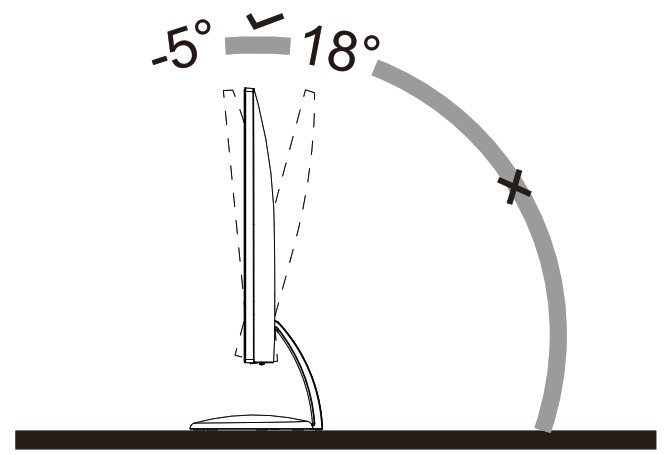
![]() نوٽ:
نوٽ:
جڏهن توهان زاويه تبديل ڪيو ته LCD اسڪرين کي نه ڇڪيو. اهو نقصان پهچائي سگھي ٿو يا LCD اسڪرين کي ٽوڙي سگھي ٿو.
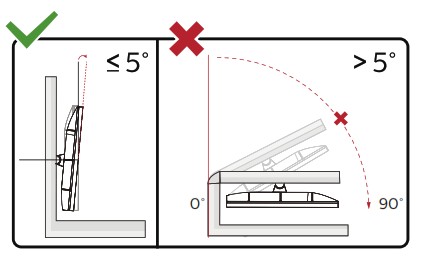
* ڊسپلي ڊيزائن انھن مان مختلف ٿي سگھي ٿو جيڪي بيان ڪيل آھن.
![]() ڊيڄاريندڙ
ڊيڄاريندڙ
- اسڪرين جي امڪاني نقصان کان بچڻ لاءِ، جيئن پينل جي ڇنڊڇاڻ، پڪ ڪريو ته مانيٽر کي -5 درجن کان وڌيڪ هيٺ نه جھڪيو.
- مانيٽر جي زاوي کي ترتيب ڏيڻ دوران اسڪرين کي نه دٻايو. صرف بيزل کي پڪڙيو.
مانيٽر کي ڳنڍڻ
مانيٽر ۽ ڪمپيوٽر جي پوئتي ۾ ڪيبل ڪنيڪشن:
 طاقت
طاقت- ائرفون
- ڊسپلي پورٽ
- HDMI
پي سي سان ڳنڍيو
- پاور ڪنڊ کي مضبوط طور تي ڊسپلي جي پٺتي سان ڳنڍيو.
- پنھنجي ڪمپيوٽر کي بند ڪريو ۽ ان جي پاور ڪيبل کي ان پلگ ڪريو.
- توهان جي ڪمپيوٽر جي پوئتي تي وڊيو ڪنيڪٽر کي ڊسپلي سگنل ڪيبل سان ڳنڍيو.
- توهان جي ڪمپيوٽر جي پاور ڪنڊ ۽ توهان جي ڊسپلي کي ويجهي آئوٽليٽ ۾ پلگ ان ڪريو.
- پنھنجي ڪمپيوٽر کي چالو ڪريو ۽ ڊسپلي ڪريو.
جيڪڏهن توهان جو مانيٽر هڪ تصوير ڏيکاري ٿو، تنصيب مڪمل آهي. جيڪڏھن اھو تصوير نه ڏيکاري، مھرباني ڪري ڏسو مسئلو حل ڪرڻ. سامان کي بچائڻ لاء، هميشه ڳنڍڻ کان اڳ PC ۽ LCD مانيٽر کي بند ڪريو.
ترتيب ڏيڻ
هٽڪي

| 1 | ذريعو / نڪرڻ / مٿي |
| 2 | Eco/DCR/Down |
| 3 | صاف ويزن / کاٻي |
| 4 | حجم / ساڄي |
| 5 | پاور / مينيو / داخل ڪريو |
مينيو/داخل ڪريو
جڏهن ڪو به او ايس ڊي نه آهي، پريس ڪريو او ايس ڊي ڊسپلي ڪرڻ يا چونڊ جي تصديق ڪريو. مانيٽر کي بند ڪرڻ لاء اٽڪل 2 سيڪنڊ کي دٻايو.
طاقت
مانيٽر کي چالو ڪرڻ لاء پاور بٽڻ کي دٻايو.
حجم / ساڄي
جڏهن ڪو به او ايس ڊي نه آهي، دٻايو حجم بٽڻ کي فعال حجم ترتيب واري بار ڏانهن، دٻايو کاٻي يا ساڄي حجم کي ترتيب ڏيڻ لاء.
ذريعو / نڪرڻ
جڏهن او ايس ڊي بند ٿئي ٿي، دٻايو Source/Exit Button Source hot key function هوندو.
ايڪو / ڊي سي آر / هيٺ
جڏهن ڪو به او ايس ڊي نه آهي، ايڪو/ڊي سي آر ايڊجسٽمينٽ داخل ڪرڻ لاءِ هن بٽڻ کي دٻايو. پوءِ کاٻي يا ساڄي بٽڻ کي دٻايو مختلف ايڪو/ڊي سي آر چونڊڻ لاءِ.
صاف نظارو
- جڏهن ڪو به او ايس ڊي نه آهي، "کاٻي" بٽڻ کي دٻايو صاف نظر کي چالو ڪرڻ لاء.
- ڪمزور، وچولي، مضبوط، يا بند سيٽنگن جي وچ ۾ چونڊڻ لاءِ ”کاٻي“ يا ”ساڄي“ بٽڻ استعمال ڪريو. ڊفالٽ سيٽنگ هميشه "بند" آهي.

- Clear Vision Demo کي چالو ڪرڻ لاءِ 5 سيڪنڊن لاءِ ”کاٻي“ بٽڻ کي دٻايو ۽ رکو، ۽ ”Clear Vision Demo: on“ جو پيغام 5 سيڪنڊن لاءِ اسڪرين تي ڏيکاريو ويندو. 5 سيڪنڊن لاءِ ٻيهر “کاٻي” بٽڻ کي دٻايو ۽ رکو، صاف ويزن ڊيمو بند ٿي ويندو.

صاف ويزن فنڪشن بهترين تصوير مهيا ڪري ٿي viewگهٽ ريزوليوشن ۽ ڌنڌلي تصويرن کي صاف ۽ وشد تصويرن ۾ تبديل ڪندي تجربو.
| صاف نظارو | بند | صاف وژن کي ترتيب ڏيو |
| ڪمزور | ||
| وچولي | ||
| مضبوط | ||
| صاف Vision Demo | آن يا آف | ڊيمو کي غير فعال يا فعال ڪريو |
او ايس ڊي سيٽنگ
ڪنٽرول ڪنجيون تي بنيادي ۽ سادي هدايتون.

- کي دٻايو مينيو-بٽڻ OSD ونڊو کي فعال ڪرڻ لاءِ.
- دٻايو بائیں يا ساڄي فنڪشن ذريعي نيويگيٽ ڪرڻ لاء. هڪ دفعو مطلوب فنڪشن کي نمايان ڪيو ويو آهي، دٻايو مينيو بٽڻ ان کي ايڪٽيويٽ ڪرڻ لاءِ، دٻايو کاٻي يا ساڄي پاسي کان نيويگيٽ ڪرڻ لاءِ ذيلي مينيو افعال. هڪ دفعو مطلوب فنڪشن کي نمايان ڪيو ويو، دٻايو مينيو-بٽڻ ان کي چالو ڪرڻ لاء.
- منتخب ٿيل فنڪشن جي سيٽنگن کي تبديل ڪرڻ لاء کاٻي يا ساڄي کي دٻايو. ٻاهر نڪرڻ لاءِ Exit بٽڻ کي دٻايو. جيڪڏھن توھان چاھيو ٿا ڪنھن ٻئي فنڪشن کي ترتيب ڏيو، ورجايو مرحلا 2-3.
- او ايس ڊي لاڪ/ ان لاڪ فنڪشن: او ايس ڊي کي لاڪ يا ان لاڪ ڪرڻ لاءِ، 10s لاءِ ڊائون بٽن کي دٻايو ۽ رکو جڏهن OSD فنڪشن فعال نه آهي.
نوٽس:
- جيڪڏهن پراڊڪٽ وٽ صرف هڪ سگنل ان پٽ آهي، ته ”انپٽ سليڪٽ“ جو آئٽم ترتيب ڏيڻ لاءِ غير فعال آهي.
- ايڪو موڊس (معياري موڊ کانسواءِ)، صاف وژن، ڊي سي آر، ڊي سي بي موڊ ۽ تصويري بوسٽ، انهن رياستن لاءِ ته صرف هڪ رياست موجود ٿي سگهي ٿي.
روشني

| برعڪس | 0-100 | ڊجيٽل-رجسٽر کان برعڪس. | ||
| روشني | 0-100 | پٺڀرائي جي ترتيب. | ||
| ايڪو موڊ | معياري | معياري موڊ. | ||
| متن | ٽيڪسٽ موڊ. | |||
| انٽرنيٽ | انٽرنيٽ موڊ. | |||
| راند | راند جو طريقو. | |||
| فلم | مووي موڊ. | |||
| راندين | راندين جو طريقو. | |||
| پڙهڻ | پڙهڻ جو طريقو. | |||
| گاما | گامل | گاما 1 کي ترتيب ڏيو. | ||
| گاما 2 | گاما 2 کي ترتيب ڏيو. | |||
| گاما 3 | گاما 3 کي ترتيب ڏيو. | |||
| ڊي سي آر | On | متحرڪ برعڪس تناسب کي فعال ڪريو. | ||
| بند | متحرڪ برعڪس تناسب کي بند ڪريو. | |||
| HDR موڊ | بند | HDR موڊ چونڊيو. | ||
| HDR تصوير | ||||
| HDR مووي | ||||
| HDR راند | ||||
نوٽ: جڏھن ”HDR موڊ“ مقرر ڪيو ويو آھي ”غير بند“ تي ، شيون ”برعڪس“ ، ”چمڪ“ ، ”گاما“ کي ترتيب نٿو ڏئي سگھجي.
رنگ سيٽ اپ

| رنگ جي گرمي پد. | گرم | EEPROM کان گرم رنگ جي درجه حرارت کي ياد ڪريو. | ||
| عام | EEPROM کان عام رنگ جي درجه حرارت کي ياد ڪريو. | |||
| عمده | EEPROM کان ٿڌي رنگ جي درجه حرارت کي ياد ڪريو. | |||
| sRGB | EEPROM کان SRGB رنگ جي درجه حرارت کي ياد ڪريو. | |||
| استعمال ڪندڙ | EEPROM کان رنگ جي درجه حرارت بحال ڪريو. | |||
| ڊي سي بي موڊ | مڪمل واارو | آن يا آف | مڪمل واڌارو موڊ کي غير فعال يا فعال ڪريو | |
| فطرت جي جلد | آن يا آف | فطرت جي جلد موڊ کي غير فعال يا فعال ڪريو | ||
| گرين فيلڊ | آن يا آف | گرين فيلڊ موڊ کي غير فعال يا فعال ڪريو | ||
| آسمان نيرو | آن يا آف | اسڪائي-بلو موڊ کي غير فعال يا فعال ڪريو | ||
| خود ڪار رستو | آن يا آف | AutoDetect Mode کي غير فعال يا فعال ڪريو | ||
| بند | آن يا آف | آف موڊ کي غير فعال يا فعال ڪريو | ||
| ڊي سي بي ڊيمو | آن يا آف | ڊيمو کي غير فعال يا فعال ڪريو | ||
| ڳاڙهو | 0-100 | ڊجيٽل-رجسٽر مان ڳاڙهو فائدو. | ||
| سائو | 0-100 | ڊجيٽل-رجسٽر مان گرين فائدو. | ||
| نيرو | 0-100 | ڊجيٽل-رجسٽر مان نيرو فائدو. |
نوٽ: جڏهن ”HDR موڊ“ تحت ”Luminance“ مقرر ڪيو ويو آهي ”غير بند“ تي ، س itemsئي شيون ”رنگ سيٽ اپ“ تحت ترتيب نه ٿيون ڏئي سگهجن.
تصويري واڌارو

| روشن فريم | تي يا بند | روشن فريم کي غير فعال يا فعال ڪريو | |
| فريم سائيز | 14-100 | فريم سائيز کي ترتيب ڏيو | |
| روشني | 0-100 | فريم جي روشني کي ترتيب ڏيو | |
| برعڪس | 0-100 | فريم جي ابتڙ کي ترتيب ڏيو | |
| اي. پوزيشن | 0-100 | فريم افقي پوزيشن کي ترتيب ڏيو | |
| پوزيشن | 0-100 | فريم عمودي پوزيشن کي ترتيب ڏيو |
نوٽ: بهتر لاءِ روشن فريم جي چمڪ، برعڪس، ۽ پوزيشن کي ترتيب ڏيو viewتجربو.
جڏهن ”HDR موڊ“ تحت ”Luminance“ مقرر ڪيو ويو آهي ”غير بند“ تي ، س itemsئي شيون ”تصويري بوسٽ“ تحت ترتيب نه ٿيون ڏئي سگهجن.
او ايس ڊي سيٽ اپ

| ٻولي | OSD ٻولي چونڊيو | ||
| وقت ختم ٿي ويو | 5-120 | او ايس ڊي ٽائيم آئوٽ کي ترتيب ڏيو | |
| ڊي پي جي صلاحيت (صرف ڪجهه ماڊلز لاءِ) |
1.1/1.2 | جيڪڏھن DP وڊيو مواد DP1.2 کي سپورٽ ڪري ٿو، مھرباني ڪري DP1.2 کي منتخب ڪريو DP صلاحيت لاءِ؛ ٻي صورت ۾، مهرباني ڪري DP1.1 چونڊيو. مهرباني ڪري نوٽ ڪريو ته صرف DP1.2 سپورٽ Adaptive-Sync فنڪشن |
|
| اي. پوزيشن | 0-100 | او ايس ڊي جي افقي پوزيشن کي ترتيب ڏيو | |
| پوزيشن | 0-100 | او ايس ڊي جي عمودي پوزيشن کي ترتيب ڏيو | |
| شفافيت | 0-100 | او ايس ڊي جي شفافيت کي ترتيب ڏيو | |
| يادگيري ٽوڙڻ | تي يا بند | ياد ڏياريندڙ کي ٽوڙيو جيڪڏهن صارف مسلسل 1 ڪلاڪن کان وڌيڪ ڪم ڪري ٿو |
راند جي سيٽنگ

| راند جو طريقو | بند | اسمارٽ تصويري راند ذريعي ڪابه اصلاح ناهي | |
| ايف پي ايس | FPS (پهريون شخص شوٽر) رانديون کيڏڻ لاءِ. ڪارو موضوع ڪارو سطح جي تفصيل کي بهتر بڻائي ٿو. | ||
| آر ٽي ايس | RTS کيڏڻ لاءِ (ريئل ٽائيم حڪمت عملي). تصوير جي معيار کي بھتر بڻائي ٿو. | ||
| ڊوڙڻ | ريسنگ رانديون کيڏڻ لاءِ. تيز ترين جواب وقت ۽ اعلي رنگ سنترپشن مهيا ڪري. | ||
| رانديگر 1 | صارفين جي ترجيحن جي سيٽنگن کي گيمر 1 طور محفوظ ڪيو ويو. | ||
| رانديگر 2 | صارف جي ترجيحات سيٽنگون محفوظ ڪيون ويون گيمر 2 جي طور تي. | ||
| رانديگر 3 | صارف جي ترجيحات سيٽنگون محفوظ ڪيون ويون گيمر 3 جي طور تي. | ||
| ڇانو ڪنٽرول | 0-100 | شيڊو ڪنٽرول ڊفالٽ 50 آهي. پوءِ آخر استعمال ڪندڙ 50 کان 100 يا 0 تائين ترتيب ڏئي سگهي ٿو واضح تصوير لاءِ ڪنٽراسٽ وڌائڻ لاءِ. 1. جيڪڏهن تصوير تمام اونداهي آهي ته تفصيل واضح طور ڏسڻ لاء. واضح تصوير لاء 50 کان 100 تائين ترتيب ڏيڻ. 2. جيڪڏھن تصوير تمام اڇي آھي ته تفصيل سان صاف نظر اچي. واضح تصوير لاءِ 50 کان به ترتيب ڏيڻ |
|
| اوور ڊرائيو (صرف ڪجهه ماڊلز لاءِ) |
بند | جوابي وقت کي ترتيب ڏيو. | |
| ڪمزور | |||
| وچولي | |||
| مضبوط | |||
| راند جو رنگ | 0-20 | راند جو رنگ بهتر تصوير حاصل ڪرڻ لاءِ سنترپشن کي ترتيب ڏيڻ لاءِ 0-20 سطح فراهم ڪندو. | |
| گھٽ بليو موڊ | پڙهڻ / آفيس / انٽرنيٽ / ملٽي ميڊيا / آف | رنگ جي درجه حرارت کي ڪنٽرول ڪندي نيري روشني واري لهر کي گهٽايو. | |
| ڊائل پوائنٽ | آن يا آف | 'ڊائل پوائنٽ' فنڪشن هڪ مقصد جي اشاري ۾ رکي ٿو گيمرز کي فرسٽ پرسن شوٽر (FPS) رانديون کيڏڻ ۾ مدد ڏيڻ لاءِ اسڪرين جو مرڪز صحيح ۽ درست مقصد سان. |
|
| موافقت- موافقت (صرف ڪجهه ماڊلز لاءِ) |
آن يا آف | Adaptive-Sync کي غير فعال يا فعال ڪريو. Adaptive-Sync Run Reminder: جڏهن Adaptive-Sync فيچر فعال ٿئي. ڪجھ راند جي ماحول ۾ چمڪندڙ ٿي سگھي ٿو. |
|
| فريم ڪائونٽر (صرف ڪجهه ماڊلز لاءِ) | بند/ ساڄي مٿي/ ساڄي- ھيٺ/ کاٻي- ھيٺ/ کاٻي- مٿي | منتخب ٿيل ڪنڊ تي V تعدد ڏيکاريو |
نوٽ: جڏهن "HDR موڊ" "Luminance" جي تحت "نان آف" تي سيٽ ڪيو ويو آهي، شيون "گيم موڊ"، "شيڊو ڪنٽرول"، "گيم رنگ" کي ترتيب نه ٿو ڏئي سگهجي.
اضافي

| انپٽ چونڊيو | منتخب ڪريو انپٽ سگنل ماخذ | ||
| آف ٽائمر | 0-24 ڪلاڪ | ڊي سي آف ٽائيم چونڊيو | |
| تصويري تناسب | ويڪرو | ڊسپلي لاء تصويري تناسب چونڊيو. | |
| 4:03 | |||
| DDC/CI | ها يا نه | DDC / CI سپورٽ کي آن / آف ڪريو | |
| ري سيٽ ڪريو | ها يا نه | مينيو کي ڊفالٽ تي ري سيٽ ڪريو (EnerGY STAR' چونڊ ماڊلز لاءِ دستياب آهي) |
|
| انرجي اسٽار“ يا نه |
نڪرڻ

| نڪرڻ |
LED اشارو
| حيثيت | LED رنگ |
| مڪمل پاور موڊ | اڇو |
| فعال بند موڊ | نارنگي |
تڪليفون
| مسئلو ۽ سوال | ممڪن حل |
| پاور LED آن ناهي | پڪ ڪريو ته پاور بٽڻ آن آهي ۽ پاور ڪنڊ صحيح طور تي گرائونڊ پاور آئوٽليٽ ۽ مانيٽر سان ڳنڍيل آهي. |
| اسڪرين تي تصويرون نه آهن | • ڇا پاور ڪنڊ صحيح طرح سان ڳنڍيل آهي؟ پاور ڪنڊ ڪنيڪشن ۽ پاور سپلائي چيڪ ڪريو. • ڇا ڪيبل صحيح طرح سان ڳنڍيل آهي؟ (I-IDMI ڪيبل استعمال ڪندي ڳنڍيل) چيڪ ڪريو I-IDMI ڪيبل ڪنيڪشن. (ڊي پي ڪيبل استعمال ڪندي ڳنڍيل) ڊي پي ڪيبل ڪنيڪشن چيڪ ڪريو. • HDMI/DP ان پٽ هر ماڊل تي دستياب ناهي. • جيڪڏهن پاور آن آهي، ڪمپيوٽر کي ريبوٽ ڪريو شروعاتي اسڪرين (لاگ ان اسڪرين)، جيڪا ڏسي سگهجي ٿي. جيڪڏهن شروعاتي اسڪرين (لاگ ان اسڪرين) ظاهر ٿئي ٿي، ڪمپيوٽر کي لاڳو موڊ ۾ بوٽ ڪريو (محفوظ موڊ لاء Windows 7/8/10) ۽ پوء وڊيو ڪارڊ جي فريکوئنسي کي تبديل ڪريو. (بهترين حل جي سيٽنگ جو حوالو ڏيو) جيڪڏهن شروعاتي اسڪرين (لاگ ان اسڪرين) ظاهر نه ٿئي، سروس سينٽر يا توهان جي ڊيلر سان رابطو ڪريو. • ڇا توھان ڏسي سگھو ٿا ”انپٽ ناٽ سپورٽ ٿيل“ اسڪرين تي؟ توھان ھي پيغام ڏسي سگھو ٿا جڏھن وڊيو ڪارڊ مان سگنل وڌ ۾ وڌ ريزوليوشن ۽ فریکوئنسي کان وڌي ٿو جيڪو مانيٽر صحيح طريقي سان سنڀالي سگھي ٿو. وڌ ۾ وڌ ريزوليوشن ۽ تعدد کي ترتيب ڏيو ته مانيٽر صحيح طريقي سان سنڀالي سگھي ٿو. • پڪ ڪريو ته AOC مانيٽر ڊرائيور انسٽال ٿيل آهن. |
| تصوير فزي آهي ۽ گهوسٽنگ شيڊونگ جو مسئلو آهي | برعڪس ۽ روشني ڪنٽرول کي ترتيب ڏيو. خودڪار ترتيب ڏيڻ لاء پريس ڪريو. پڪ ڪريو ته توهان ايڪسٽينشن ڪيبل يا سوئچ باڪس استعمال نه ڪري رهيا آهيو. اسان مانيٽر کي سڌو سنئون وڊيو ڪارڊ آئوٽ ڪنيڪٽر تي پلگ ان ڪرڻ جي صلاح ڏيو ٿا. |
| تصوير ۾ بائونس، فليڪرز يا موج جو نمونو ظاهر ٿئي ٿو | منتقل ڪريو برقي آلات جيڪي پيدا ڪري سگھن ٿا برقي مداخلت جيترو پري مانيٽر کان پري. وڌ ۾ وڌ ريفريش جي شرح استعمال ڪريو توھان جو مانيٽر قابل آھي ريزوليوشن تي جيڪو توھان استعمال ڪري رھيا آھيو. |
| مانيٽر Stاسي پيو آھي فعال آف موڊ ۾ “ | ڪمپيوٽر پاور سوئچ کي آن پوزيشن ۾ هجڻ گهرجي. ڪمپيوٽر جي وڊيو ڪارڊ کي ان جي سلاٽ ۾ مناسب طور تي نصب ڪيو وڃي. پڪ ڪريو ته مانيٽر جي وڊيو ڪيبل صحيح طريقي سان ڪمپيوٽر سان ڳنڍيل آهي. مانيٽر جي وڊيو ڪيبل جو معائنو ڪريو ۽ پڪ ڪريو ته ڪو پن موڙيو ناهي. پڪ ڪريو ته توهان جو ڪمپيوٽر آپريشنل آهي ڪيبورڊ تي CAPS LOCK کي دٻائيندي جڏهن CAPS LOCK LED جو مشاهدو ڪيو وڃي. CAPS LOCK کي دٻائڻ کان پوءِ LED کي آن يا آف ٿيڻ گھرجي. |
| بنيادي رنگن مان ھڪڙو غائب آھي (ڳاڙھو، سائو، يا نيرو) | مانيٽر جي وڊيو ڪيبل جو معائنو ڪريو ۽ پڪ ڪريو ته ڪو پن خراب ناهي. پڪ ڪريو ته مانيٽر جي وڊيو ڪيبل صحيح طريقي سان ڪمپيوٽر سان ڳنڍيل آهي. |
| تصوير ۾ رنگن جي خرابي آهي (اڇو نه ٿو لڳي) | آر بي جي رنگ کي ترتيب ڏيو يا مطلوب رنگ جي درجه حرارت کي چونڊيو. |
| اسڪرين تي افقي يا عمودي خرابيون | CLOCK ۽ FOCUS کي ترتيب ڏيڻ لاءِ Windows 7/8/10 شٽ ڊائون موڊ استعمال ڪريو. پاڻمرادو ترتيب ڏيڻ لاءِ پريس ڪريو. |
| ضابطو ۽ خدمت | مھرباني ڪري ريگوليشن ۽ سروس جي معلومات جو حوالو ڏيو جيڪو سي ڊي مينوئل ۾ آھي يا www.aoc.com (توهان پنهنجي ملڪ ۾ خريد ڪيل ماڊل ڳولڻ ۽ سپورٽ صفحي ۾ ضابطي ۽ خدمت جي معلومات ڳولڻ لاءِ. |
تفصيل
عام وضاحت
| پينل | ماڊل نالو | Q32V3S | ||
| ڊرائيونگ سسٽم | TFT رنگ LCD | |||
| Viewقابل تصويري سائيز | 80.2 سينٽي ويڪرو | |||
| پکسل پچ | 0.272mm (H) x 0.272mm (V) | |||
| وڊيو | HDMI انٽرفيس ۽ ڊي پي انٽرفيس | |||
| رنگ ڏيکاريو | 16.7M رنگ | |||
| ٻيا | افقي اسڪين جي حد | 30k-114kHz | ||
| افقي اسڪين سائيز (وڌ کان وڌ) | 698.112mm | |||
| عمودي اسڪين جي حد | 48-75Hz | |||
| عمودي اسڪين سائيز (وڌ کان وڌ) | 392.688mm | |||
| بهترين اڳواٽ قرارداد | 2560×1440@60Hz | |||
| وڌ ۾ وڌ قرارداد | 2560×1440@75Hz | |||
| پلگ ۽ راند | ويسا DDC2B/CI | |||
| انٽيڪٽر رابط | HDMI / ڊي پي | |||
| طاقت جو ذريعو | 100-240W, 50/60Hz,1.5A | |||
| بجلي جو استعمال | عام (ڊفالٽ چمڪ ۽ برعڪس) | 47W | ||
| وڌ. (چمڪ = 100، برعڪس = 100) | W 52W | |||
| اسٽينڊ بائي موڊ | ≤ 0.3W | |||
| جسماني خاصيتون | ڪنيڪٽر جو قسم | HDMI/DP/ائرفون اهر | ||
| سگنل ڪيبل جو قسم | ڌار ڪرڻ جي قابل | |||
| ماحولياتي | گرمي پد | آپريٽنگ | 0° - 40° | |
| غير آپريٽنگ | -25°-55° | |||
| نمي | آپريٽنگ | 10% - 85% (غير ڪنڊينسنگ) | ||
| غير آپريٽنگ | 5% - 93% (غير ڪنڊينسنگ) | |||
| اوچائي | آپريٽنگ | 0- 5000 م (0- 16404 فوٽ) | ||
| غير آپريٽنگ | 0- 12192 م (0- 40000 فوٽ) | |||
اڳواٽ ڊسپلي موڊس
| معياري | RESOLUTION | افقي تعدد (kHz) |
عمدي طور تي تعدد (Hz) |
| VGA | 640×480@60Hz | 31,469 | 59,94 |
| VGA | 640×480@67Hz | 35 | 66,667 |
| VGA | 640×480@72Hz | 37,861 | 72,809 |
| VGA | 640×480@75Hz | 37,5 | 75 |
| DOS موڊ | 720×400@70Hz | 31,469 | 70,087 |
| DOS موڊ | 720×480@60Hz | 29,855 | 59,710 |
| SD | 720×576@50Hz | 31,25 | 50 |
| SVGA | 800×600@56Hz | 35,156 | 56,25 |
| SVGA | 800×600@60Hz | 37,879 | 60,317 |
| SVGA | 800×600@72Hz | 48,077 | 72,188 |
| SVGA | 800×600@75Hz | 46,875 | 75 |
| SVGA | 832×624@75Hz | 49,725 | 74,551 |
| ايڪس پي آئي | 1024×768@60Hz | 48,363 | 60,004 |
| ايڪس پي آئي | 1024×768@70Hz | 56,476 | 70,069 |
| ايڪس پي آئي | 1024×768@75Hz | 60,023 | 75,029 |
| ايڪس پي آئي | 1024×768@75Hz | 60,241 | 74,927 |
| SXGA | 1280×1024@601-Iz | 63,981 | 60,02 |
| SXGA | 1280×1024@751-Iz | 79,975 | 75,025 |
| مڪمل HD | 1920×1080@601-Iz | 67,5 | 60 |
| QHD | 2560×1440@601-Iz | 88,787 | 59,951 |
| QHD | 2560×1440@75Hz | 111,028 | 74,968 |
پن اسائنمينٽ
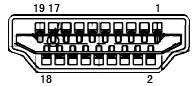
| پن نمبر. | سگنل جو نالو | پن نمبر. | سگنل جو نالو | پن نمبر. | سگنل جو نالو |
| 1. | TMDS ڊيٽا 2+ | 9. | TMDS ڊيٽا 0- | 17. | DDC/CEC گرائونڊ |
| 2. | TMDS ڊيٽا 2 شيلڊ | 10. | TMDS گھڙي + | 18. | +5V پاور |
| 3. | TMDS ڊيٽا 2- | 11. | TMDS گھڙي ال | 19. | گرم پلگ ل Detائڻ |
| 4. | TMDS ڊيٽا 1+ | 12. | TMDS گھڙي- | ||
| 5 | TMDS ڊيٽا 1 شيلڊ | 13. | سي اي سي | ||
| 6. | TMDS ڊيٽا 1- | 14. | محفوظ (اين ڊي ڊوائيس تي) | ||
| 7. | TMDS ڊيٽا 0+ | 15. | SCL | ||
| 8. | TMDS ڊيٽا 0 شيلڊ | 16. | ايس ڊي اي |
20-پن رنگ ڊسپلي سگنل ڪيبل
| پن نمبر. | سگنل جو نالو | پن نمبر. | سگنل جو نالو |
| 1 | ايم ايل لين 3 (n) | 11 | جي اين ڊي |
| 2 | جي اين ڊي | 12 | ايم ايل لين 0 (p) |
| 3 | ايم ايل لين 3 (p) | 13 | CONFIG1 |
| 4 | ML_Lane 2 (n) | 14 | CONFIG2 |
| 5 | جي اين ڊي | 15 | AUX CH (p) |
| 6 | ايم ايل لين 2 (p) | 16 | جي اين ڊي |
| 7 | ايم ايل لين 1 (n) | 17 | AUX CH (n) |
| 8 | جي اين ڊي | 18 | گرم پلگ ل Detائڻ |
| 9 | ML_Lane 1 (p) | 19 | واپسي DP_PWR |
| 10 | ML_Lane 0 (n) | 20 | DP_PWR |
پلگ ۽ راند
پلگ ۽ راند DDC2B خصوصيت
هي مانيٽر VESA DDC2B صلاحيتن سان ليس آهي VESA DDC معيار مطابق. اهو مانيٽر کي اجازت ڏئي ٿو ته هوسٽ سسٽم کي ان جي سڃاڻپ جي ڄاڻ ڏئي ۽، استعمال ٿيل ڊي ڊي سي جي سطح تي منحصر ڪري، ان جي ڊسپلي صلاحيتن جي باري ۾ اضافي معلومات کي ٻڌايو.
DDC2B هڪ ٻه طرفي ڊيٽا چينل آهي جيڪو I2C پروٽوڪول تي ٻڌل آهي. ميزبان DDC2B چينل تي EDID معلومات جي درخواست ڪري سگھي ٿو.
www.aoc.com
©2020 AOC. سڀ حق محفوظ آهن.

دستاويز / وسيلا
 |
aoc Q32V3S LCD مانيٽر [pdf] استعمال ڪندڙ دستياب Q32V3S LCD مانيٽر، LCD مانيٽر |



